嘿,亲爱的WordPress新手们!你已经完成了网站搭建的大部分工作,现在你的博客或网站已经成形,但你知道吗?这只是一个开始。为了让你的网站真正吸引人,你需要持续不断地进行优化和提升。接下来,我们就来聊聊如何让WordPress网站更上一层楼,让你的内容在互联网的世界中闪耀光芒。让我们一起探索一些实用的策略和技巧,让你的网站不仅美观,而且功能强大,用户体验极佳。
WordPress安装指南:轻松开启你的博客之旅
想要拥有一个属于自己的博客,WordPress无疑是一个非常好的选择。它是一款开源的内容管理系统(CMS),几乎零门槛,任何人都可以轻松上手。下面,我就来详细介绍一下如何安装WordPress,让你轻松开启你的博客之旅。
你需要准备一台服务器。这可以是自家的电脑,也可以是租用的云服务器。选择服务器时,要考虑服务器的稳定性和速度,以及是否支持PHP和MySQL,因为WordPress运行需要这两种技术支持。
载WordPress软件。你可以在WordPress官网(https://wordpress.org/)免费下载。下载完成后,将压缩包解压,你会得到一个名为“wordpress”的文件夹。
将这个文件夹上传到你的服务器上。如果你使用的是FTP客户端,如FileZilla,只需将解压后的文件夹拖拽到服务器相应的目录下即可。如果是云服务器,通常会有一个上传文件的选项,直接上传即可。
打开浏览器,输入你的域名(比如:www.yourblog.com),如果一切顺利,你会看到一个安装向导页面。点击“现在安装”开始。
安装向导的第一步,你需要选择安装语言。这里选择你熟悉的语言,比如中文。
二步是设置数据库。你需要输入以下信息:
- 数据库名称:这里可以随意填写,比如“mywordpress”。
- 数据库用户名:默认为“root”,也可以修改。
- 数据库密码:设置一个安全的密码,用于数据库访问。
- 数据库主机:默认为“localhost”,除非你有特殊需求,否则保持不变。
步是设置表前缀。这是为了防止数据库中表名冲突,你可以选择一个前缀,比如“wp_”。
四步是填写网站设置。包括:
- 网站标题:你的博客名字,比如“我的博客”。
- 网站副标题:可选,可以填写一些描述性的文字。
- 管理员用户名:建议使用邮箱地址,这样即使忘记密码也可以通过邮箱找回。
- 管理员密码:设置一个复杂且安全的密码。
完成以上步骤后,点击“安装WordPress”按钮。
安装完成后,你会看到一个登录页面。使用刚才设置的账号和密码登录。
登录后,你会看到WordPress的仪表盘。这里是你管理博客的地方。你可以在这里添加新文章、修改主题、安装插件等。
你可以根据自己的喜好,选择一个合适的主题。WordPress提供了大量的免费和付费主题,你可以根据自己的需求进行选择。
安装一些必要的插件。插件可以扩展WordPress的功能,比如SEO优化、图片轮播、联系表单等。你可以根据自己的需求安装。
开始写你的第一篇博客文章。点击“文章”菜单,然后点击“添加新文章”。在这里,你可以输入标题、内容,还可以添加图片、视频等多媒体元素。
就这样,你的WordPress博客就安装完成了!从现在开始,你可以尽情地分享你的想法和故事,开启你的博客之旅。记得定期更新内容,优化SEO,让你的博客越来越受欢迎。加油!
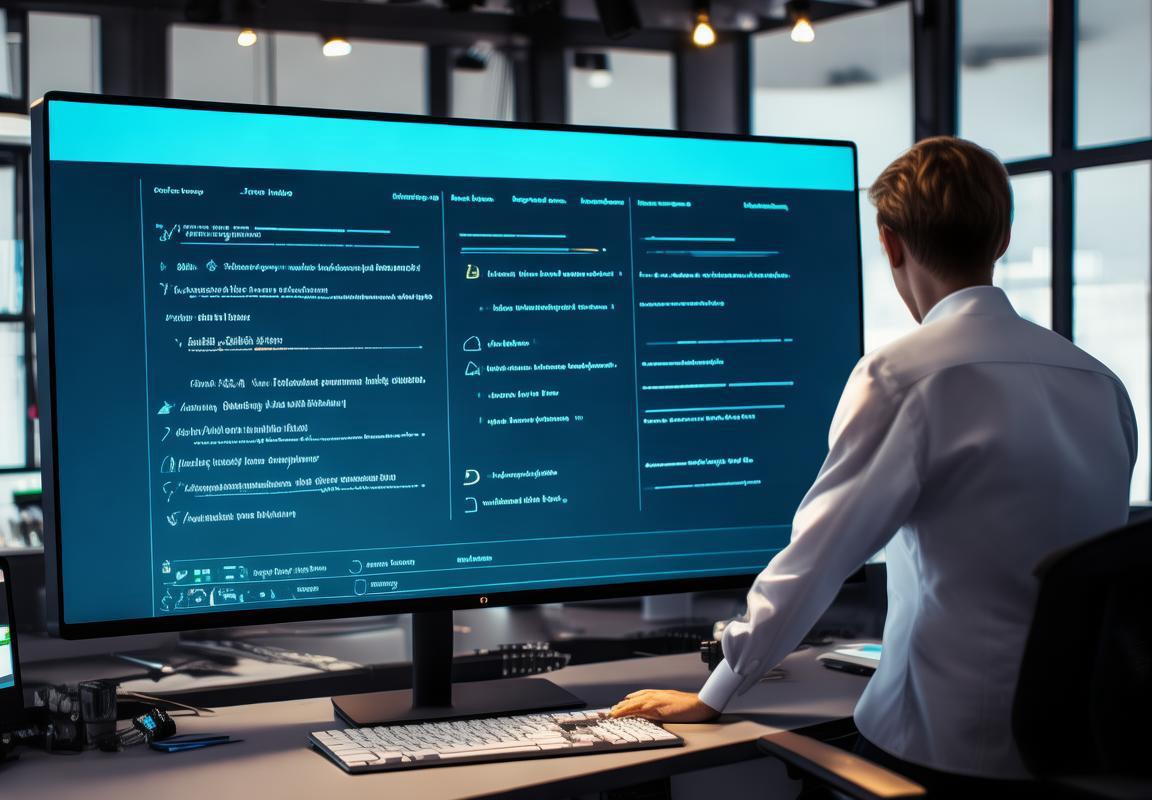
准备工作:安装WordPress前你需要知道什么?
安装WordPress之前,你需要做好以下几点准备:
-
选择合适的域名:一个好的域名就像你的门牌号,方便别人找到你的网站。选择一个简洁、易记且与你的网站主题相关的域名非常重要。
-
购买可靠的云主机:云主机是存放你网站文件的地方,选择一个稳定、速度快的云主机对于网站的性能至关重要。可以根据自己的预算和需求,选择合适的云主机服务提供商。
-
了解WordPress版本:目前,WordPress有两个主要版本:WordPress.com和WordPress.org。WordPress.com是一个托管平台,提供免费和付费的博客服务;而WordPress.org是一个开源项目,你可以自由下载并安装在自己的服务器上。根据你的需求选择合适的版本。
-
准备好FTP客户端:FTP(文件传输协议)是用于在本地计算机和服务器之间传输文件的常用工具。在安装WordPress时,你可能需要使用FTP客户端来上传文件。
-
确认服务器环境:确保你的服务器环境支持WordPress安装,包括PHP版本、MySQL版本等。WordPress官方网站提供了兼容性表格,你可以查看所需的最低要求。
-
熟悉WordPress的基本功能:在安装之前,了解WordPress的基本功能,如文章、页面、分类、标签等,这有助于你更快地搭建网站。
-
设置数据库:数据库是存储WordPress数据的地方,包括文章、评论、设置等。在安装WordPress时,你需要创建一个数据库,并记录下数据库的用户名、密码和数据库名。
-
准备SSL证书:为了确保网站安全,建议在安装WordPress之前申请SSL证书。这有助于保护用户信息,防止数据泄露。
-
考虑使用主题和插件:WordPress提供了丰富的主题和插件,这些可以帮助你快速美化网站和扩展功能。在安装前,可以先浏览一些主题和插件,以便选择适合你的。
-
学习SEO基础知识:搜索引擎优化(SEO)是提高网站排名的关键。在安装WordPress之前,了解一些SEO基础知识,如关键词、标题、描述等,有助于你的网站在搜索引擎中获得更好的排名。
-
制定网站内容规划:在安装WordPress之前,明确你的网站主题和目标受众,制定内容规划。这将有助于你更有针对性地发布内容,提升用户体验。
-
了解备份和恢复:为了防止数据丢失,了解如何备份和恢复你的WordPress网站非常重要。在安装前,学习相关备份和恢复工具的使用方法。
-
关注更新和安全性:WordPress会定期发布更新,以修复安全漏洞和增强功能。在安装后,定期更新WordPress、主题和插件,确保网站安全。
-
准备好社交媒体宣传:为了提高网站的知名度和流量,提前准备好社交媒体账号,并制定宣传计划。
-
了解社区支持:WordPress拥有庞大的社区,遇到问题时,可以在这里寻求帮助。加入WordPress社区,结识志同道合的朋友,共同成长。
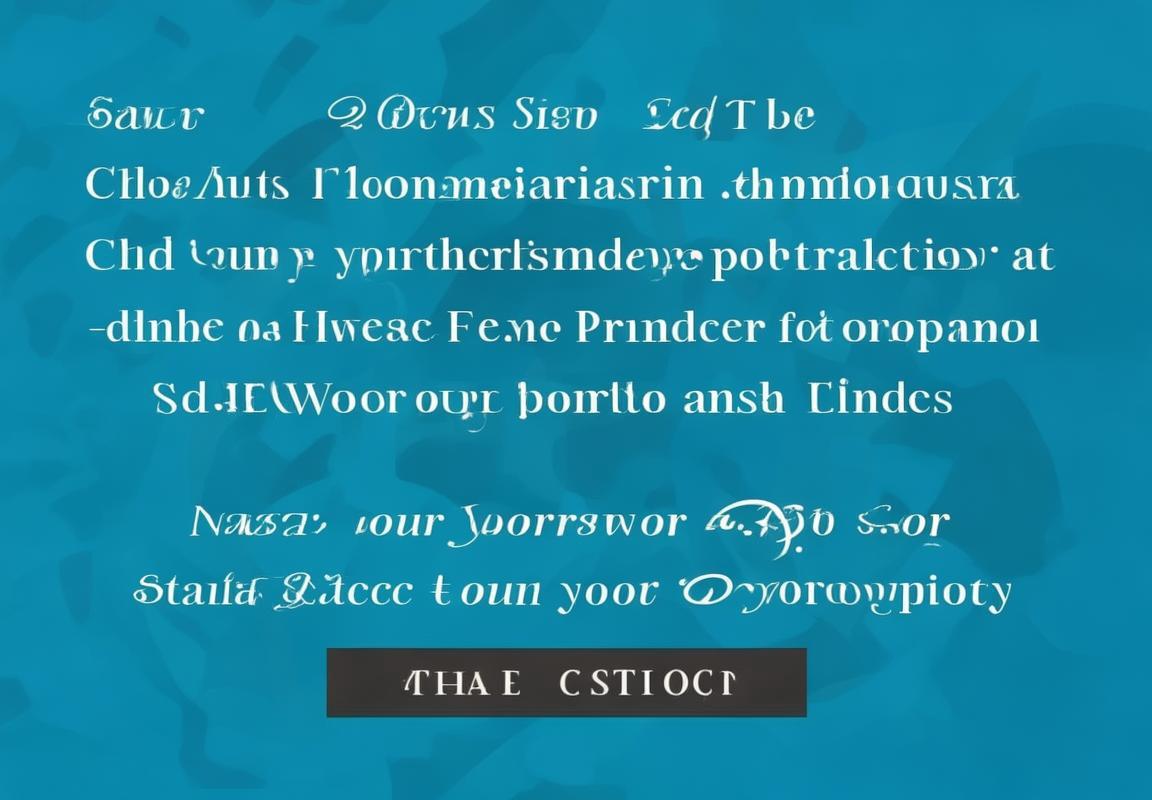
第一步:选择合适的WordPress服务器
选择一个合适的WordPress服务器,对于你的网站性能和用户体验至关重要。以下是一些关键点,帮助你做出明智的决定:
- 服务器类型:虚拟主机、共享主机、VPS还是云主机?
- 虚拟主机:价格亲民,适合新手和小型网站。资源有限,但足够开始。
- 共享主机:成本更低,多个网站共享同一服务器资源。适合流量不大的网站。
- VPS(虚拟专用服务器):拥有更多控制权,性能比共享主机好,适合中等流量的网站。
- 云主机:弹性更大,可根据需求增减资源,适合流量波动大、需要高可靠性的网站。
- 服务器性能:处理器、内存、存储空间
- 处理器:选择至少双核的CPU,确保WordPress运行流畅。
- 内存:至少2GB的RAM,如果预算允许,4GB或更多会更好。
- 存储空间:根据你的网站内容大小选择,SSD(固态硬盘)速度更快,适合提升加载速度。
- 服务器稳定性与速度
- 稳定性:选择知名的服务商,他们通常有更好的技术支持和故障处理能力。
- 速度:使用CDN(内容分发网络)和缓存插件,提高网站加载速度,提升用户体验。
- 支持与维护
- 技术支持:选择提供24/7技术支持的服务商,以便在遇到问题时能及时解决。
- 自动备份:确保服务器提供自动备份服务,以防数据丢失。
- 安全性
- 防火墙:选择支持防火墙的服务器,保护你的网站免受攻击。
- SSL证书:确保服务器支持SSL证书,提升网站安全性和用户信任度。
- 服务器位置
- 服务器位置影响访问速度。选择距离目标用户群较近的服务器,可以减少延迟。
- 扩展性
- 随着网站的发展,你可能需要更多的资源。选择具有良好扩展性的服务器,方便将来升级。
- 价格与预算
- 根据你的预算选择合适的服务器。虽然价格不是唯一因素,但也是一个重要考量。
- 用户评价与口碑
- 查看其他用户的评价和反馈,了解服务商的服务质量和稳定性。
- 插件与软件兼容性
- 确保服务器支持你计划使用的WordPress插件和主题,避免兼容性问题。
通过以上这些因素的综合考虑,你可以选择一个既能满足当前需求,又能适应未来发展的WordPress服务器。记住,一个好的服务器不仅能提升你的网站性能,还能为你的用户带来更好的访问体验。

第二步:下载并安装WordPress软件
选择好服务器后,接下来就是下载并安装WordPress软件了。这个过程其实挺简单的,下面我会一步步地告诉你怎么做。
-
访问WordPress官网:首先,你需要打开你的网络浏览器,输入www.wordpress.org,访问WordPress的官方网站。
-
选择版本:在首页上,你会看到两个选项,一个是“立即安装WordPress”,另一个是“下载WordPress”。如果你打算在本地电脑上安装WordPress进行测试,那么就选择“下载WordPress”。如果是直接在服务器上安装,通常会选择“立即安装WordPress”。
-
下载WordPress:如果你选择下载版本,那么点击“下载WordPress”按钮,就可以开始下载WordPress软件了。下载完成后,你将得到一个压缩包。
-
解压压缩包:下载完成后,将压缩包解压到你的电脑上。解压后,你会看到一个名为“wordpress”的文件夹,里面包含了WordPress的所有文件。
-
准备FTP软件:为了将WordPress上传到服务器,你需要使用FTP(文件传输协议)软件。市面上有很多FTP软件,比如FileZilla、Cyberduck等。下载并安装一个适合你的FTP软件。
-
连接FTP服务器:打开FTP软件,输入你服务器的FTP地址、用户名和密码。如果是首次使用FTP,可能需要一些时间来配置。
-
上传WordPress文件:在FTP软件中,你会看到本地电脑上的WordPress文件夹和服务器上的文件夹。将本地电脑上的“wordpress”文件夹中的所有文件和文件夹上传到服务器的相应目录下,通常是服务器的根目录或者一个特定的子目录,比如“public_html”。
-
配置WordPress:上传完成后,打开浏览器,输入你的域名(或者服务器IP地址),就可以看到WordPress的安装向导了。
-
设置数据库:在安装向导中,你需要设置数据库连接信息。这包括数据库的主机名、数据库名、用户名和密码。如果你的服务器提供商已经为你设置了数据库,那么这些信息通常会直接显示在安装向导中。
-
完成安装:填写完数据库信息后,点击“安装WordPress”按钮。安装过程可能需要一段时间,完成后你会看到一个成功的页面,同时也会有一个管理后台的登录链接。
-
登录后台:点击登录链接,使用你设置的WordPress用户名和密码登录。登录后,你就可以开始定制你的网站了。
-
优化设置:登录后台后,你可以根据需要修改一些基本设置,比如网站标题、副标题、时区等。
通过以上步骤,你就完成了WordPress软件的下载和安装。接下来,你可以根据自己的需求,安装插件、主题,开始打造你的博客或网站了。记得定期更新WordPress和插件,以确保网站的安全和性能。
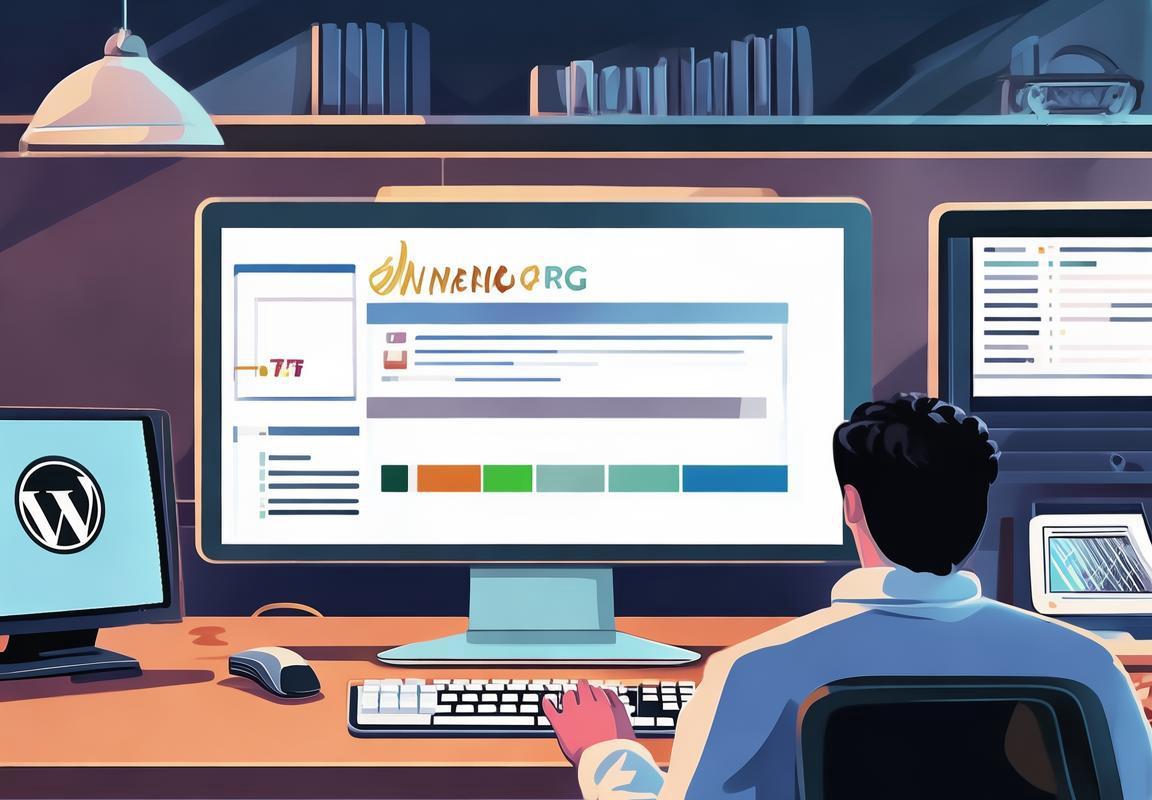
第三步:配置数据库连接信息
选择好服务器后,我们来到了WordPress安装的第三步:配置数据库连接信息。这一步虽然看似简单,但却是确保WordPress能够正常运行的关键。下面,我会一步步带你了解如何正确配置数据库连接信息。
-
登录到你的服务器管理面板一旦你选择了合适的服务器,你通常需要通过服务器管理面板来安装WordPress。这可能是cPanel、Plesk、DirectAdmin或其他服务器管理界面。登录到你的管理面板,准备好开始下一步。
-
找到MySQL数据库管理工具管理面板中,寻找MySQL数据库管理工具。这个工具通常被称为“MySQL Databases”或类似的名称。点击进入,以便创建数据库和用户。
-
创建一个新的数据库数据库管理工具中,你会看到一个创建新数据库的选项。填写以下信息:
- 数据库名称:选择一个简洁明了的名字,比如“mywordpress”。
- 用户名:创建一个专门用于WordPress数据库的用户名,比如“wpuser”。
- 密码:设置一个强密码,确保数据库安全。
- 设置数据库权限创建数据库后,你需要为之前创建的用户设置权限。通常,你会看到“Add New User”或“Add User”这样的选项。为用户设置以下权限:
- Select:允许用户查看数据库中的数据。
- Insert:允许用户向数据库中添加新数据。
- Update:允许用户修改数据库中的数据。
- Delete:允许用户删除数据库中的数据。
- Create:允许用户创建新的数据库。
- Drop:允许用户删除数据库。
- Grant Option:允许用户给其他用户分配权限。
- 记录数据库信息设置完权限后,确保你记下了以下信息,因为它们在安装WordPress时会被用到:
- 数据库名称
- 数据库用户名
- 数据库密码
- 数据库主机名(通常为“localhost”)
-
返回WordPress安装向导回到你的WordPress安装文件所在的文件夹。通常,你会看到一个名为“wp-config-sample.php”的文件,这是WordPress配置文件的一个示例。
-
重命名配置文件将“wp-config-sample.php”重命名为“wp-config.php”。这是WordPress用来读取数据库连接信息的配置文件。
-
编辑wp-config.php文件使用文本编辑器打开“wp-config.php”文件。在这个文件中,你需要找到并修改以下几行代码:
define('DB_NAME', 'mywordpress');修改为define('DB_NAME', '你的数据库名称');define('DB_USER', 'wpuser');修改为define('DB_USER', '你的数据库用户名');define('DB_PASSWORD', 'yourpassword');修改为define('DB_PASSWORD', '你的数据库密码');define('DB_HOST', 'localhost');修改为define('DB_HOST', '你的数据库主机名');如果不是localhost,请根据你的服务器设置填写正确的主机名。
-
保存并关闭文件完成修改后,保存并关闭“wp-config.php”文件。
-
继续WordPress安装过程你可以继续按照WordPress安装向导的指示进行操作。当安装向导要求输入数据库连接信息时,只需填写你刚刚记录的信息即可。
通过以上步骤,你成功配置了WordPress的数据库连接信息。这是确保WordPress能够连接到数据库并正常运行的关键步骤。记得在安装过程中仔细检查每个字段,以免出现连接错误。

第四步:安装WordPress并设置基础选项
-
打开你的浏览器,输入WordPress官方网站地址,点击进入后找到“下载”选项,你会看到一个蓝色的“下载WordPress”按钮,点击它开始下载。
-
下载完成后,你会在电脑上看到一个WordPress压缩文件。打开它,里面通常包含一个名为“wordpress”的文件夹。
-
将这个文件夹上传到你的服务器。如果你使用的是FTP上传工具,那么需要打开FTP客户端,连接到你的服务器。如果没有FTP客户端,可以在浏览器中使用文件管理器来上传文件夹。
-
在服务器上选择一个文件夹来放置WordPress,通常是网站的主目录,比如public_html。上传完成后,确保WordPress文件夹的权限是可写的。
-
打开浏览器,在地址栏输入你的域名(例如:www.yoursite.com),然后按下回车键。如果一切顺利,你会看到一个欢迎界面,上面有“现在安装WordPress”的提示。
-
点击“现在安装WordPress”按钮,然后你会看到一系列的安装步骤。第一步是选择语言,选择你喜欢的语言,然后点击“继续”。
-
第二步是填写网站配置信息。这里有几个关键信息需要填写:
- 站点标题:这是你的网站的名称,可以是你喜欢的任何名称。
- 管理员用户名:这是你的登录后台的用户名,尽量使用一个复杂且不易猜测的名称,不要使用默认的“admin”。
- 管理员密码:设置一个强壮的密码,确保使用字母、数字和特殊字符的组合。
- 电子邮箱地址:这是一个用于接收WordPress相关通知的邮箱地址。
- 第三步是数据库设置。如果你没有设置数据库,你可能需要联系你的主机提供商以获取相关信息。以下是需要填写的数据库信息:
- 数据库主机名:通常是“localhost”。
- 数据库名:你可以根据你的需求设置一个名字,比如“mywpdatabase”。
- 数据库用户名:你的数据库用户名,通常是你的用户名。
- 数据库密码:你的数据库密码。
-
确保所有信息都填写正确后,点击“提交”按钮。WordPress将开始创建数据库表。
-
安装完成后,你会看到一个确认页面,上面有你刚刚创建的WordPress用户名和密码。务必记下来,因为你需要这些信息来登录WordPress后台。
-
点击页面上的“登录”按钮,输入你的用户名和密码,进入WordPress后台。
-
进入后台后,你会看到一个欢迎屏幕,提示你更新WordPress到最新版本,点击“立即升级”按钮进行升级。
-
在基础设置中,你可以根据自己的需求进行配置,比如选择主题、时区、时区设置等。
-
最后,不要忘记检查所有设置,确保一切都符合你的要求,然后开始使用WordPress搭建你的网站吧!
通过以上步骤,你就可以成功安装WordPress并设置基础选项了。记住,这是一个新的开始,后续还有更多的优化和功能探索等着你。

第五步:优化WordPress,提升网站性能
选择合适的主题:WordPress拥有众多免费和付费主题,根据你的网站内容和风格挑选一个合适的主题至关重要。一个好的主题不仅可以提升网站的美观度,还能优化加载速度。
安装缓存插件:缓存是提高网站加载速度的关键。通过安装缓存插件,如W3 Total Cache、WP Super Cache或WP Rocket,可以将网站的内容缓存起来,用户再次访问时直接从缓存中加载,大大减少服务器压力,加快页面加载速度。
图片优化:图片是网站中常见的元素,但大尺寸的图片会拖慢网站速度。可以使用图片压缩工具如TinyPNG或JPEGmini来减小图片文件大小,同时保持图片质量。此外,可以安装WordPress插件如Smush或EWWW Image Optimizer来自动压缩和优化网站上的图片。
启用GZIP压缩:GZIP是一种压缩算法,可以减少服务器传输的数据量,从而加快页面加载速度。大多数服务器默认支持GZIP压缩,你只需在服务器配置中开启即可。如果不确定如何操作,可以咨询你的主机提供商或查看相关教程。
CDN服务:内容分发网络(CDN)可以将你的网站内容存储在多个地理位置的服务器上,当用户访问网站时,数据将从最近的服务器加载,减少加载时间。一些流行的CDN服务包括Cloudflare、MaxCDN和StackPath。
数据库优化:定期清理WordPress数据库中的垃圾数据和旧缓存,可以减少数据库的大小,提高查询效率。可以使用WordPress插件如WP-DBManager或WP-Optimize来自动化这个过程。
减少HTTP请求:尽量减少页面中的HTTP请求,可以加快网站加载速度。可以通过合并CSS和JavaScript文件、使用字体图标而不是图片等方式来实现。
使用异步加载脚本:通过将脚本设置为异步加载,可以确保页面内容在脚本加载期间正常显示,而不会阻塞页面的渲染。这可以通过在函数中添加async或defer属性来实现。
监控和分析:定期使用Google Analytics等工具监控你的网站性能,了解用户行为和页面加载时间。根据分析结果调整优化策略,不断改进网站性能。
通过上述方法,你可以有效提升WordPress网站的性能,提供更好的用户体验。记住,优化是一个持续的过程,需要定期检查和调整。

第六步:安装必要插件,丰富网站功能
WordPress网站搭建的过程中,安装一些必要的插件是必不可少的环节。这些插件可以极大地丰富网站的功能,让网站更加实用和有趣。以下是关于如何选择和安装必要插件的一些心得体会:
-
明确需求:在开始安装插件之前,先要明确自己的网站需要哪些功能。是想要增加电子商务功能、社交媒体分享、图片优化还是SEO优化?了解需求后,才能更有针对性地选择合适的插件。
-
选择知名插件:在WordPress官方插件库或者知名插件市场中,有许多优秀的插件。选择时,可以参考其他用户的评价和插件的使用量。知名插件通常更稳定,更新频率也较高。
-
安装插件:
- 直接从插件库安装:登录到你的WordPress后台,点击“插件”菜单,然后选择“添加新插件”。在搜索框中输入你想要的插件名称,搜索结果中会出现相关插件。点击“安装”按钮即可开始安装。
- 通过FTP手动安装:如果你需要安装非官方插件或者大文件插件,可以通过FTP客户端上传插件文件到服务器上的特定目录。然后,在WordPress后台通过“插件”菜单激活该插件。
- 插件激活与配置:
- 激活插件:安装完成后,通常需要激活插件才能使用其功能。在插件列表中,找到刚刚安装的插件,点击“激活”按钮。
- 配置插件:有些插件安装后还需要进行配置。在WordPress后台,通常会有一个专门的面板或设置页面,供你调整插件参数。例如,SEO插件可能需要你设置关键词、描述等。
- 优化插件性能:
- 注意插件数量:插件虽然强大,但过多的插件可能会影响网站性能。建议只安装真正需要的插件。
- 定期更新插件:插件不更新可能会存在安全漏洞,也会影响功能稳定性。定期检查插件更新,及时更新。
- 删除无用插件:如果你发现某些插件不再使用,或者有其他更优秀的插件可以替代,应该及时删除它们。
- 以下是一些常见的WordPress插件及其功能:
-
SEO插件:如Yoast SEO、All in One SEO Pack等,可以帮助优化网站内容,提高搜索引擎排名。
-
缓存插件:如W3 Total Cache、WP Super Cache等,可以缓存网站内容,加快页面加载速度。
-
安全插件:如Wordfence、 Sucuri等,提供网站安全防护,防止黑客攻击。
-
社交媒体插件:如ShareThis、Social Warfare等,方便用户分享你的内容到社交媒体。
-
电子商务插件:如WooCommerce、Easy Digital Downloads等,可以将你的网站转变为在线商店。
-
选择插件时,要根据自己的实际需求,挑选那些评价好、更新频率高的插件。
-
安装和配置插件时要细心,确保插件正确安装并配置好。
-
定期检查和更新插件,确保网站安全和性能。
-
避免安装过多插件,以免影响网站速度和用户体验。
通过以上步骤,你就可以为自己的WordPress网站安装必要的插件,让网站的功能更加丰富,用户体验更加良好。记住,合适的插件是网站成功的关键之一。

第七步:发布你的第一篇博客文章
选择一个吸引人的标题,确保它能够引起读者的兴趣。
确定文章的主题和内容,确保它与你博客的整体方向和目标受众相匹配。
开始写作前,做好大纲规划,列出你想要讨论的主要观点和论据。
用简洁明了的语言撰写文章,避免使用过于复杂的句子结构。
开头部分,用一段引人入胜的开场白吸引读者,简要介绍文章的主题和重要性。
正文部分,分段落地阐述你的观点,每个段落围绕一个中心思想展开。
使用丰富的词汇和恰当的比喻,使文章更具可读性和吸引力。
论述过程中,适时加入案例、数据或引用,以增强说服力。
文章中间部分,可以加入一些互动元素,如提问、投票或邀请读者留言,以增加读者的参与感。
文章结尾,总结全文的主要观点,并给出一个有力的结尾,鼓励读者采取行动或思考。
写作过程中,注意保持文章的连贯性和逻辑性,确保每个段落都与前文和后文相呼应。
完成初稿后,进行多次校对和修改,检查语法、拼写和标点符号的错误。
发布前,确保文章的格式正确,包括标题、副标题、段落间距和字体样式等。
考虑在文章中加入图片、图表或视频等多媒体元素,以提升文章的视觉效果和吸引力。
发布文章时,选择合适的时间,以便在读者活跃时发布,增加阅读量。
发布后,不要忘记分享到社交媒体和邮件列表,扩大文章的传播范围。
关注读者的反馈,无论是正面还是负面的评论,都是改进文章和提升博客质量的重要参考。
定期回顾和更新你的博客内容,保持文章的时效性和相关性。
通过不断学习和实践,提升自己的写作技巧,为读者提供更有价值的内容。

第八步:持续优化,让WordPress网站更上一层楼
-
经常更新内容保持你的WordPress网站内容新鲜是至关重要的。定期发布新的文章或更新旧的内容,可以让你的网站在搜索引擎中保持活跃,吸引更多访问者。你可以设定一个固定的更新频率,比如每周一篇新文章,这样既能保持内容的连贯性,又能让读者有期待。
-
优化网站速度网站加载速度是影响用户体验和搜索引擎排名的关键因素。你可以通过优化图片大小、减少HTTP请求、启用缓存和利用CDN(内容分发网络)等方式来提升网站速度。检查并修复慢速的插件,以及确保你的主题是经过优化的。
-
移除无用的插件和功能有时候,你的WordPress网站上安装的插件可能已经不再使用或者不再被更新。这些不必要的插件不仅会减慢网站速度,还可能存在安全风险。定期检查并卸载不再需要的插件,可以让你保持一个轻量级的网站。
-
安全措施网络安全是必须重视的问题。定期更新WordPress核心、插件和主题到最新版本,确保你的网站有最新的安全补丁。考虑安装安全插件来帮助你监控和保护网站。此外,备份你的网站和数据库,以防不测。
-
利用SEO工具SEO(搜索引擎优化)是提升网站可见性的重要手段。使用SEO插件,如Yoast SEO,来优化你的内容,确保每个页面都有适当的标题、描述和关键词。同时,使用Google Analytics和Google Search Console等工具来跟踪你的网站流量和搜索引擎的表现。
-
社交媒体整合通过社交媒体分享你的内容和链接,可以帮助你扩大读者群。在WordPress中安装社交媒体插件,如Social Media Icons,让你的访客更容易在他们的社交媒体上分享你的内容。
-
积极回应用户用户的评论和反馈是了解你的网站如何运行的重要方式。确保你积极回复评论,无论是正面还是负面的反馈,这不仅能帮助你改进网站,还能提高用户的参与度和满意度。
-
网站设计一致性保持网站的设计和用户体验的一致性对于建立品牌形象至关重要。确保你的网站在不同设备和浏览器上都能良好显示,且导航清晰、布局合理。
-
内容质量监控内容质量直接影响到用户体验和搜索引擎排名。确保你的文章有价值、有趣且富有教育意义。避免发布重复或低质量的内容,这样可以帮助你保持网站的信誉。
-
跟踪行业趋势网络世界瞬息万变,了解最新的行业趋势和最佳实践可以帮助你保持竞争力。关注SEO、用户体验和设计领域的最新动态,不断学习新的策略和技术。
通过这些持续优化的步骤,你的WordPress网站不仅能够在搜索引擎中取得更好的排名,还能提供更好的用户体验,最终实现你的在线目标和业务增长。记住,优化是一个持续的过程,需要定期检查和调整以适应不断变化的环境。